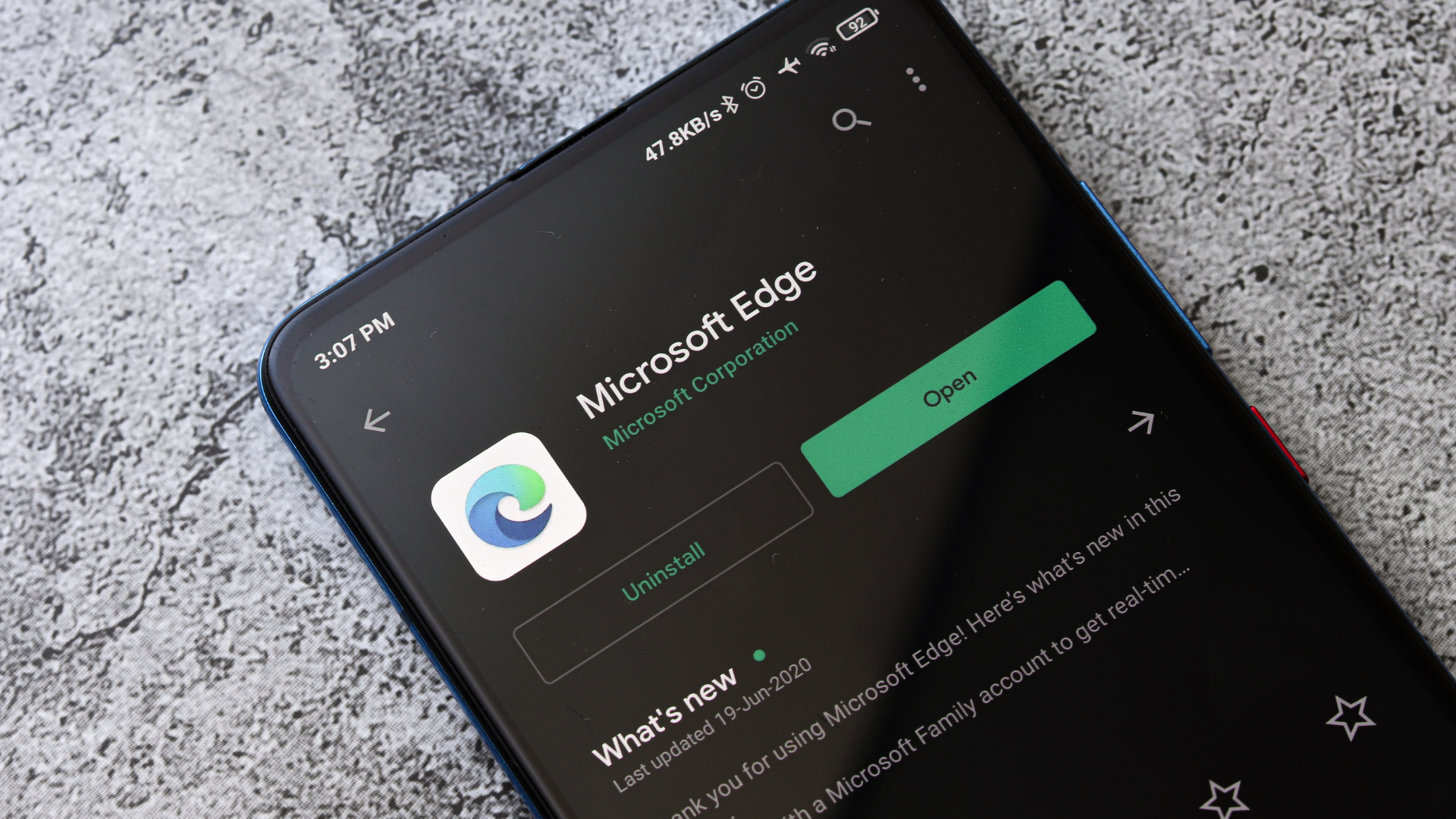Расширения для браузера — это замечательно: В то время как компании, создающие браузеры, такие как Google и Microsoft, упаковывают в свои приложения все необходимые функции, они не могут добавить все, что пользователи хотят или нуждаются. С другой стороны, сторонние разработчики могут вкладывать все свои ресурсы в одну функцию или возможность, и установив их расширение, вы эффективно добавляете полезный новый инструмент в свой опыт просмотра веб-страниц.
Это отлично работает на компьютере, но на Android это совсем другая история. Традиционно, браузеры для Android избегали поддержки расширений, так как Chromium (платформа, на которой работают многие популярные браузеры) поддерживает расширения только на компьютере. Разработчики веб-браузера Vivaldi, например, сообщили Android Police, что добавление поддержки расширений в их браузер для Android обойдется компании дорого. Предположительно, это относится и к другим разработчикам, поэтому в большинстве случаев пользователи Android должны переходить на компьютер, чтобы получить доступ к расширениям.
Но Microsoft кажется считает, что расходы стоят того в конце концов. Как заметил пользователь Twitter Leopeva64, Edge в настоящее время тестирует поддержку расширений в Канарской версии своего приложения для Android. Это версия Edge, которую Microsoft использует для тестирования новых функций перед их выпуском для общественности. Вы можете видеть на скриншотах, что после включения флага Extensions, вы найдете новый пункт «Extensions» в меню Edge, где вы можете добавить поддержку расширений.
Твит мог быть удален.
Как использовать расширения в Microsoft Edge для Android.
В то время как эта функция недоступна в общедоступной версии Edge для Android, любой может попробовать ее самостоятельно из приложения Edge Canary. Чтобы начать, загрузите Microsoft Edge Canary из Play Store. После открытия введите edge://flags в адресной строке, затем нажмите Enter. Здесь вы сможете просмотреть все флаги функций (экспериментальные функции) в Edge Canary, включая расширения, которые вы найдете под #edge-extensions-android.
Переключите этот флаг на Включено. После этого вы сможете получить доступ к новой опции Расширения, нажав на трехточечное меню Edge Canary. Согласно сообщению Leopeva64, три доступных расширения на данный момент — Dark Reader, uBlock Origin и Global Speed. Надеюсь, что в будущем будут добавлены еще больше расширений в процессе тестирования этой функции, но уже сейчас вы на хорошем пути. В любом случае, использование uBlock Origin на Android — это огромный плюс при просмотре веб-страниц.